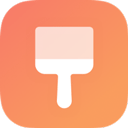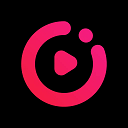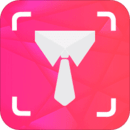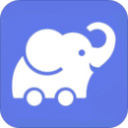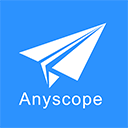在日常办公或学习中,我们常常需要将Word文档转换为其他文件格式,比如PDF、TXT、HTML等。无论是为了便于分享、保存格式、还是为了兼容不同设备,掌握如何进行文件格式转换都是非常重要的。本文将详细介绍在Windows和Mac系统中将Word文档转换为其他文件格式的步骤。

一、使用Microsoft Word自带的功能转化格式
无论是在Windows还是Mac系统中,Microsoft Word都提供了简单的方式将文档导出为其他格式。具体步骤如下:
1. 打开Word文档
首先打开你需要转换格式的Word文档。无论是.doc、.docx还是其他常见格式,均可使用Microsoft Word打开。
2. 点击“文件”菜单
在Word的界面左上角,找到并点击“文件”按钮,这将打开文件菜单。
3. 选择“导出”或“另存为”选项
在文件菜单中,你可以看到“另存为”或“导出”选项。根据你的需求,可以选择其中一个。注意在某些版本的Word中,可能直接显示“另存为”选项。
4. 选择文件格式
当你点击“另存为”或“导出”后,会出现一个新窗口。在这个窗口中,你需要选择另一种文件格式。Word支持多种格式的导出,如PDF、文本文件(.txt)、网页(.html)等。所以根据需要选择你想要转换的文件格式。
5. 确认保存位置并命名文件
选择文件格式后,你还可以选择指定保存的位置并为新文件命名。在“文件名”框输入你的文件名,并选择一个容易找到的位置。
6. 点击“保存”按钮
完成以上步骤后,点击窗口右下角的“保存”按钮。Word将开始转换文件格式,转换完成后,你就可以在指定位置找到新文件了。
二、使用在线转换工具
除了使用Microsoft Word自带的转换功能,网络上还有很多在线文件转换工具。以下是使用在线工具进行文档格式转换的步骤:
1. 选择一家在线转换网站
常见的在线转换网站有Smallpdf、Online Convert、Zamzar等。你可以在浏览器中搜索并找到合适的网站。
2. 上传Word文档
在所选择的网站中,通常会有一个“上传”或“选择文件”的按钮。点击它并选择你的Word文档进行上传。
3. 选择输出格式
上传后有些网站会自动识别文件格式,而有些网站则需要你手动选择想要转换的输出格式。选择你希望转换成的格式,通常包括PDF、TXT等。
4. 点击转换按钮
完成选择后找到“转换”或“开始”按钮,点击进行转换。根据文件大小和服务器速度,转换时间会有所不同。
5. 下载转换后的文件
转换完成后网站通常会提供一个下载链接。点击链接将新文件下载到你的设备上即可。
三、使用第三方软件
如果你经常需要进行文件格式转换,可以考虑安装一些专业的文件转换软件。以下是常用的文件转换软件及其使用方法:
1. 安装软件
下载并安装你选择的文件转换软件,例如“Wondershare UniConverter”、“Adobe Acrobat”等。在安装过程中,请确保选择正确的安装选项以避免不必要的软件附加。
2. 打开软件并导入文档
安装完成后打开软件,并在界面中找到文件添加功能,将你的Word文档导入软件。
3. 选择输出格式
在软件中选择你想要转换的文件格式。通常软件会提供多种格式供你选择。
4. 开始转换
点击“转换”或“开始”按钮,软件会自动完成文件格式的转换。转换完成后你可以选择重新保存文件到所需位置。
无论是使用Microsoft Word自带的功能、在线转换工具,还是专业的文件转换软件,都可以轻松实现Word文档的格式转换。掌握这些方法后,你将能够更加方便地处理各种文件格式,提高工作和学习效率。希望这篇指南能对你有所帮助!